Трансляция через YouTube
Прямой эфир через YouTube
Вы можете использовать прямой эфир YouTube в качестве стриминг-провайдера для церковной онлайн-платформы. Вот как это настроить:
Настройте свой поток
- Авторизуйтесь в своей учетной записи в YouTube
- Щелкните на иконку +Video и выберите "Прямой эфир"
- Слева выберите Поток, Веб-камера или Управление - в зависимости от ваших настроек
- После настройки веб-камеры или прямой трансляции нажмите на иконку "Поделиться" (в правом верхнем углу)
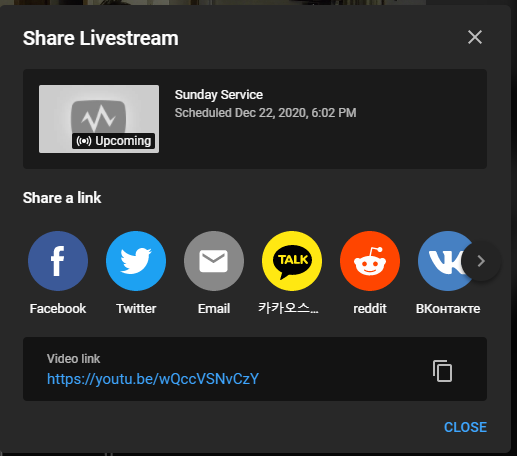
- Щелкните ссылку на видео, чтобы перейти на страницу видео. Находясь там, нажмите правой кнопкой мыши на свое видео и выберите "Скопировать код для вставки."

Встроить в церковную онлайн-платформу
- Войдите в свою учетную запись администратора церковной онлайн-платформы
- Перейти к вашему служению и редактировать контент
- Прокрутите вниз до раздела "Видео"
- Выберите "Вставить код" и вставьте код <iframe> от YouTube в поле
- Нажмите "Сохранить"
Если ваше видео автоматически выводится в полноэкранный режим на мобильном устройстве, вы можете добавить "playsinline=1" в конце своего URL-адреса YouTube. Пример: <ширина iframe="1280" высота="720" src="YOUTUBE URL?playsinline=1"
Создать постоянный код для встраивания
Если у вас есть только один поток в вашей учетной записи, мы рекомендуем использовать постоянный URL-адрес, поэтому ссылка не изменится, если вам нужно воссоздать поток. Это позволит вам использовать код встраивания, который всегда одинаков для вашей прямой трансляции на YouTube.
- Получите ID канала , Проверьте, что выне получили ID пользователя!
- Измените код для использования ID канала (12345 в этом примере)
<iframe width="560" height="315" src="https://www.youtube.com/embed/live_stream?channel=12345" frameborder="0" allowfullscreen></iframe>
Смоделированный прямой эфир с YouTube
Вы можете использовать уже подготовленное видео, которое загружено на YouTube, чтобы во время служения транслировать его. Примечание: Убедитесь, что в настройках видео не установлено ограничение на личное.
- Перейдите к видео, которое было загружено на YouTube.
- Выберите иконку "Поделиться" под видеопроигрывателем.
- Нажмите на "Копировать" URL.
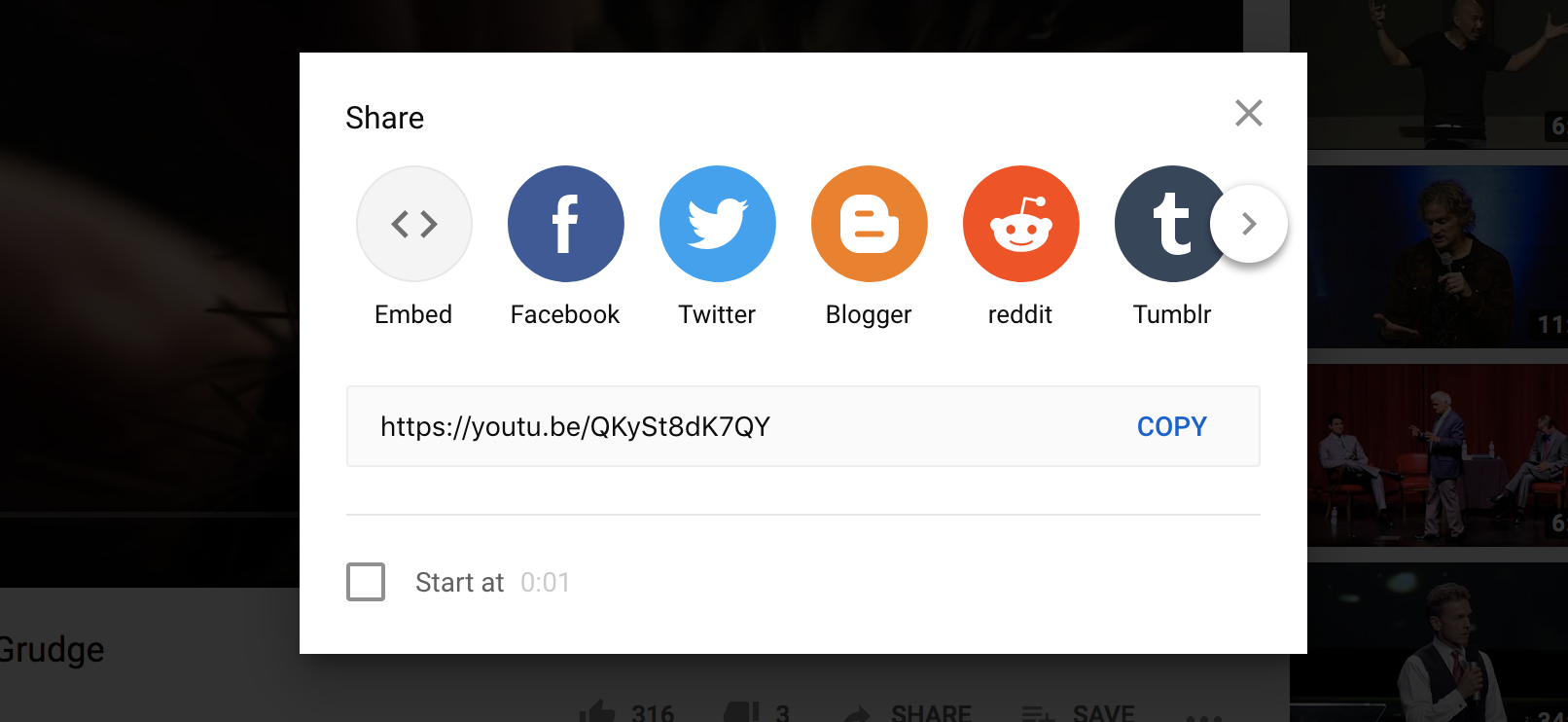
- Войдите в систему с правами администратора вашей церковной онлайн-платформы
- Нажмите на "Служение"
- Создайте новое служение и/или нажмите "Добавить контент" или "Изменить контент" (если вы редактируете служение).
- Прокрутите вниз до раздела видео
- Выберите "URL" из предложенных вариантов.
- Вставьте URL-адрес YouTube
- Если вы хотите, чтобы видео запускалось до начала служения (в случае, если в видео включено содержание служения), укажите, за сколько минут запускать его до начала.
- Нажмите "Сохранить"
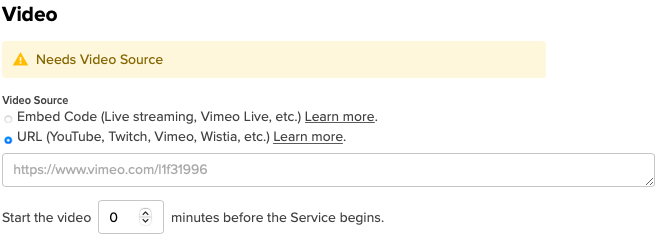
Устранение неисправностей
Если вы получили сообщение о том, что "встраивание отключено по запросу" при попытке встроить YouTube видео, возможно, вы случайно отключили встраивание на YouTube.
Для того, чтобы включить эту опцию, выполните следующие действия в своей учетной записи на YouTube.
- Зайдите в "Управление Видео."
- Выберите нужное видео и нажмите на "Редактировать."
- Под видео нажмите на "Дополнительные настройки."
- Под "Варианты Распределения,", установите флажок в поле "Разрешить Встраивание".
- Сохраните изменения.